时间:2019-05-04 09:04 来源: https://www.xggww.com 作者:Win7系统之家
今天小编分享一下win10系统使用eclipse时提示“aapt.exe已停止工作”问题的处理方法,在操作win10电脑的过程中常常不知道怎么去解决win10系统使用eclipse时提示“aapt.exe已停止工作”的问题,有什么好的方法去处理win10系统使用eclipse时提示“aapt.exe已停止工作”呢?今天本站小编教您怎么处理此问题,其实只需要1、直接关闭错误提示 2、点击eclipse菜单栏上的window--preferences就可以完美解决了。下面就由小编给你们具体详解win10系统使用eclipse时提示“aapt.exe已停止工作”的图文步骤:
1、直接关闭错误提示;

2、点击eclipse菜单栏上的window--preferences;
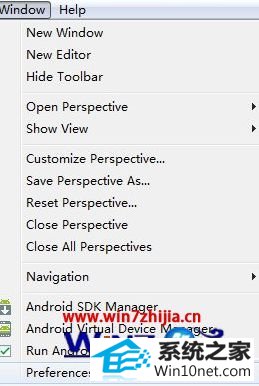
3、再点击左侧菜单的Android左边的小三角形,拉开菜单,点击Build;
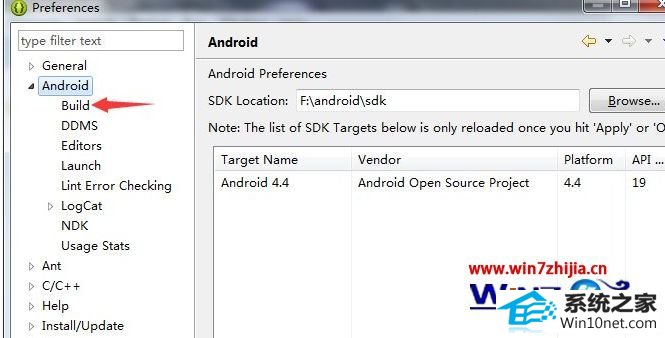
4、然后选择silent,点击确定;
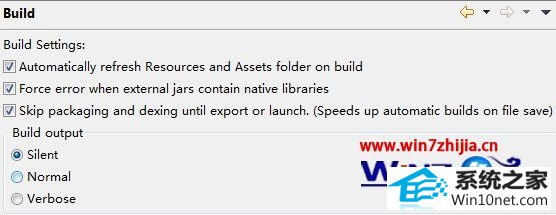
5、检查你的xml文件是否出错,有时候属性的缺失也会造成这个问题的发生,比如name属性就经常被遗忘。
关于win10系统使用eclipse时提示“aapt.exe已停止工作”如何解决就给大家介绍到这边了,遇到这样情况的用户们可以按照上面的方法步骤来操作吧。